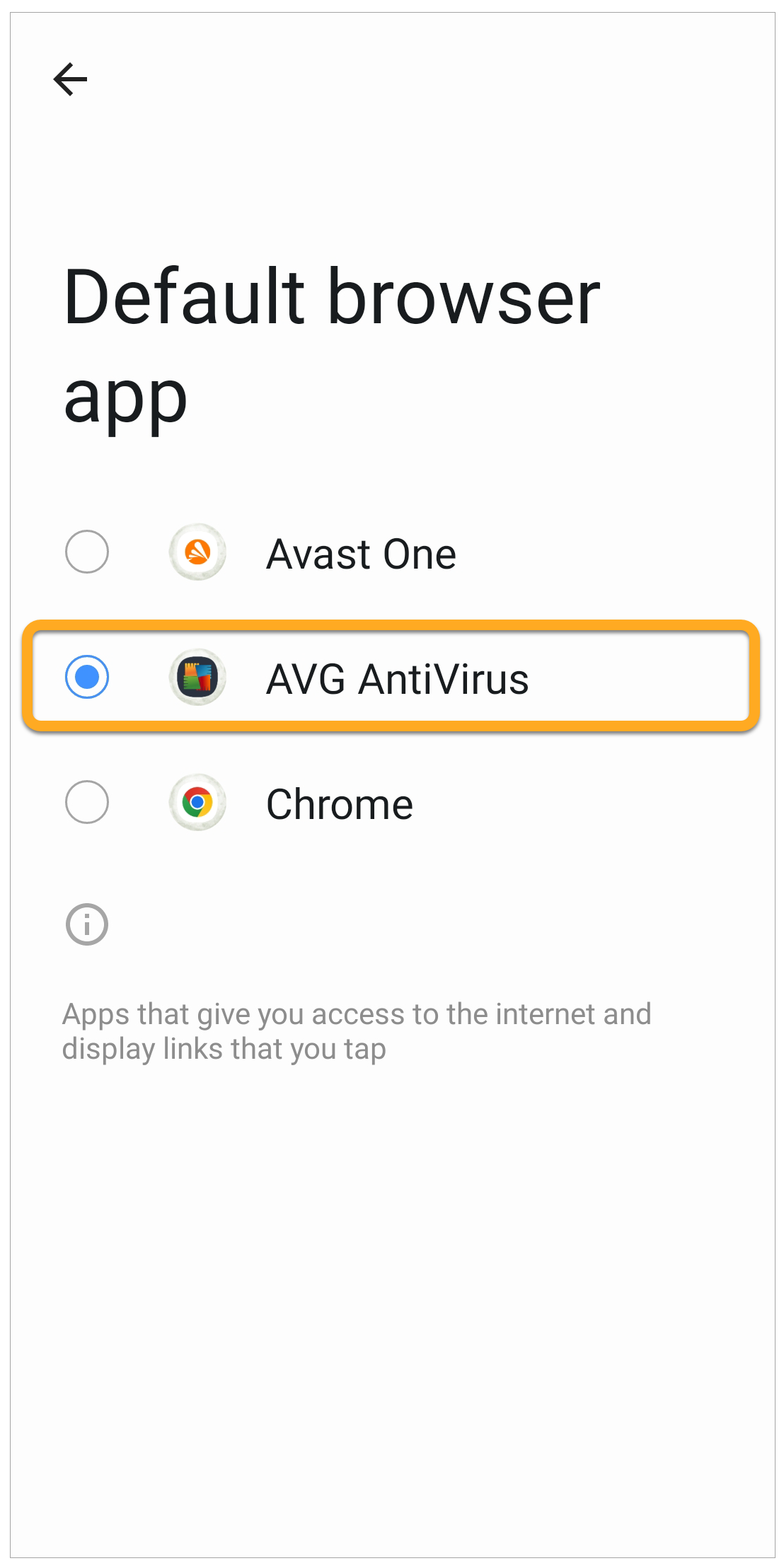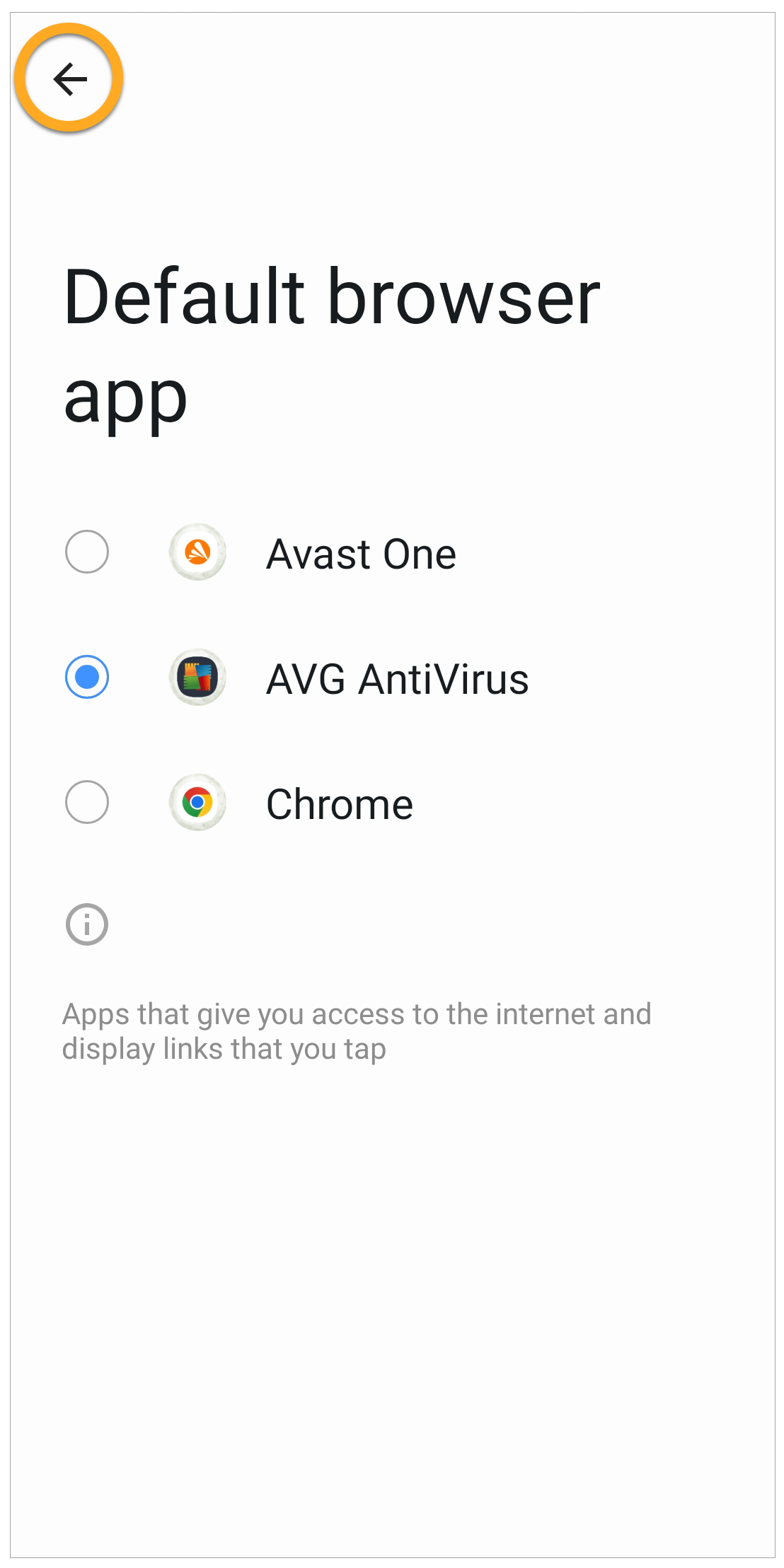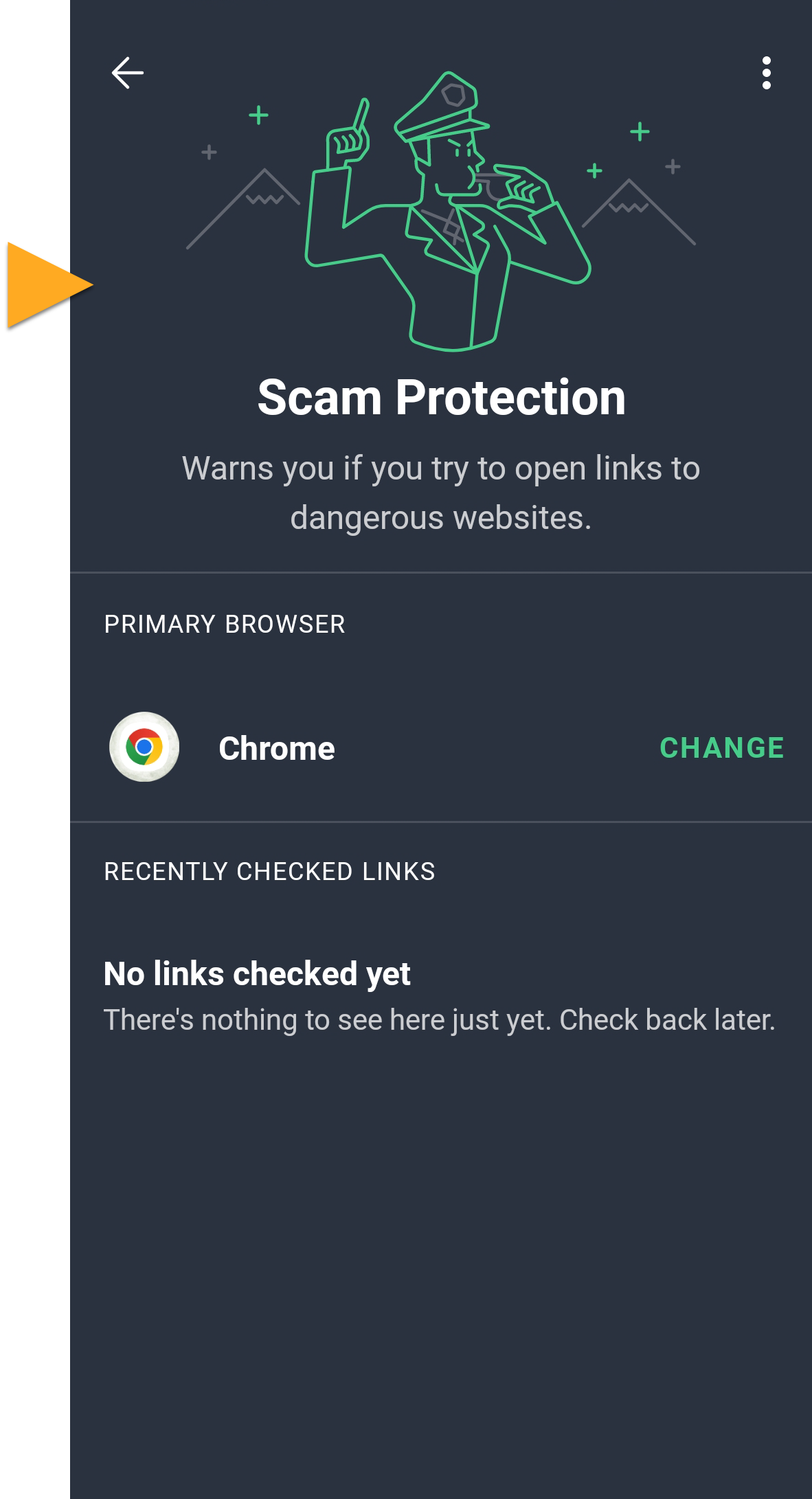Cet article explique comment résoudre les problèmes liés à la Protection anti-arnaques dans AVG Antivirus sur les appareils Huawei. Pour résoudre les problèmes de la Protection anti-arnaques, suivez les étapes décrites dans les sections correspondantes ci-dessous :
Configurer la Protection anti-arnaques
- Ouvrez AVG Antivirus et appuyez sur
 Explorer ▸ Protection anti-arnaques.
Explorer ▸ Protection anti-arnaques. 
- Si vous y êtes invité, appuyez sur Commencer la configuration ▸ Définir le navigateur par défaut pour ouvrir les Paramètres de votre appareil Android.
- Sur votre appareil Android, ouvrez les Paramètres, sélectionnez Applications ▸ Applications par défaut ▸ Applications de navigateur.
- Sélectionnez AVG AntiVirus comme navigateur par défaut. Cette exigence n’est qu’une formalité du système pour qu’AVG AntiVirus puisse rechercher les menaces. Une fois le lien vérifié, il s’ouvre dans le navigateur web de votre choix.
- Cliquez sur la flèche de retour pour revenir à AVG AntiVirus.
- Si l’écran principal de la Protection anti-arnaques s’affiche, la fonction est activée.
Pour laisser la Protection anti-arnaques activée, consultez la section suivante.
Sélectionnez toujours AVG AntiVirus.
Lorsque la boîte de dialogue Terminer l’action avec s’affiche pour ouvrir un lien, sélectionnez AVG Antivirus et appuyez sur Toujours. Si AVG AntiVirus ne fait pas partie des options dans la boîte de dialogue, consultez Sélectionner une autre application une seule fois.
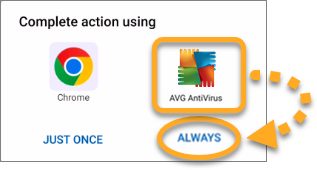
La Protection anti-arnaques est activée et le lien s’ouvre dans votre navigateur favori (par exemple Chrome).
Résolution des problèmes
Si la Protection anti-arnaques est correctement configurée dans les paramètres de votre appareil mais que la fonctionnalité est désactivée, essayez les solutions suivantes :
- Désinstaller et réinstaller AVG AntiVirus
- Déclencher la boîte de dialogue automatique
- Sélectionner une autre application une seule fois
Désinstaller et réinstaller AVG AntiVirus
Pour résoudre les problèmes causés par une mauvaise configuration, procédez comme suit :
- Désinstallez, réinstallez et réactivez AVG AntiVirus.
- Suivez les étapes de configuration de la Protection anti-arnaques de la section précédente.
- Ouvrez une autre application (par exemple votre application d’e-mail) et essayez d’ouvrir un lien externe.
- Lorsque la boîte de dialogue Terminer l’action avec s’affiche, sélectionnez AVG Antivirus et appuyez sur Toujours. Si AVG AntiVirus ne fait pas partie des options dans la boîte de dialogue, consultez Sélectionner une autre application une seule fois.
Pour savoir si Protection anti-arnaques est activé, accédez à ![]() Explorer ▸ Protection anti-arnaques.
Explorer ▸ Protection anti-arnaques.
Déclencher la boîte de dialogue automatique
Si vous avez sélectionné Toujours pour un autre navigateur, procédez comme suit pour faire de nouveau apparaître la boîte de dialogue Terminer l’action avec :
- Installez un autre navigateur (par exemple le navigateur gratuit AVG Secure Browser). Pour obtenir des instructions d’installation, veuillez lire l’article suivant : Installation d’AVG Secure Browser.
- Ouvrez une autre application (par exemple votre application d’e-mail) et essayez d’ouvrir un lien externe.
- Lorsque la boîte de dialogue Terminer l’action avec s’affiche, sélectionnez AVG Antivirus et appuyez sur Toujours. Si AVG AntiVirus ne fait pas partie des options dans la boîte de dialogue, consultez Sélectionner une autre application une seule fois.
- Suivez les étapes de configuration de la Protection anti-arnaques de la section précédente.
Pour savoir si Protection anti-arnaques est activé, accédez à ![]() Explorer ▸ Protection anti-arnaques.
Explorer ▸ Protection anti-arnaques.
Sélectionner une autre application une seule fois
Si AVG AntiVirus ne fait pas partie des options dans la boîte de dialogue Terminer l’action avec, procédez comme suit :
- Désinstallez éventuellement AVG Antivirus.
- Installez un autre navigateur (par exemple le navigateur gratuit AVG Secure Browser). Pour obtenir des instructions d’installation, veuillez lire l’article suivant : Installation d’AVG Secure Browser.
- Ouvrez une autre application (par exemple votre application d’e-mail) et essayez d’ouvrir un lien externe.
- Lorsque la boîte de dialogue Terminer l’action avec s’affiche, sélectionnez AVG Secure Browser et appuyez sur Une seule fois. La boîte de dialogue s’affichera de nouveau la prochaine fois que vous ouvrirez un lien.
- Si vous avez désinstallé AVG AntiVirus, réinstallez et réactivez l’application.
- Ouvrez une autre application (par exemple votre application d’e-mail) et essayez d’ouvrir un lien externe.
- Lorsque la boîte de dialogue Terminer l’action avec s’affiche, sélectionnez AVG Antivirus et appuyez sur Toujours.
- Suivez les étapes de configuration de la Protection anti-arnaques de la section précédente.
Pour savoir si Protection anti-arnaques est activé, accédez à ![]() Explorer ▸ Protection anti-arnaques.
Explorer ▸ Protection anti-arnaques.
- AVG Antivirus 23.x pour Android
- Google Android 8.0 (Oreo, API 26) ou version ultérieure